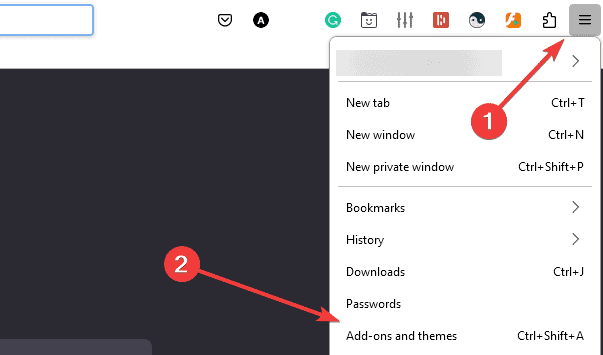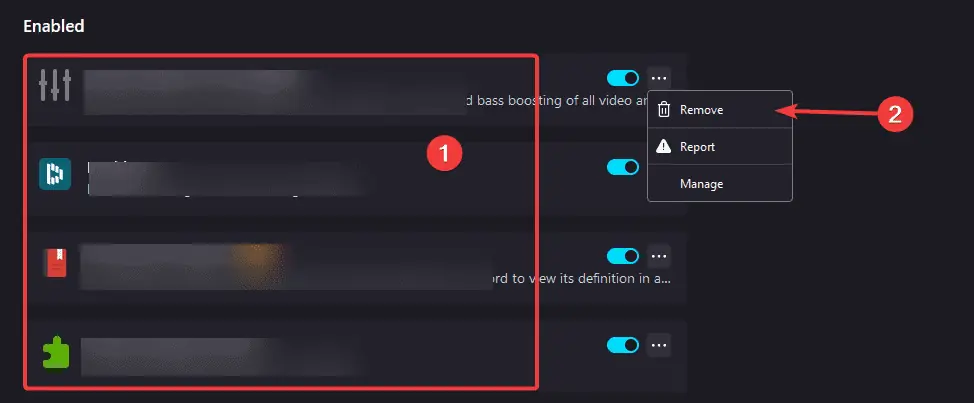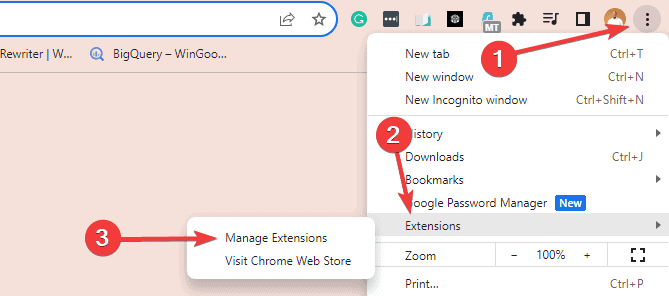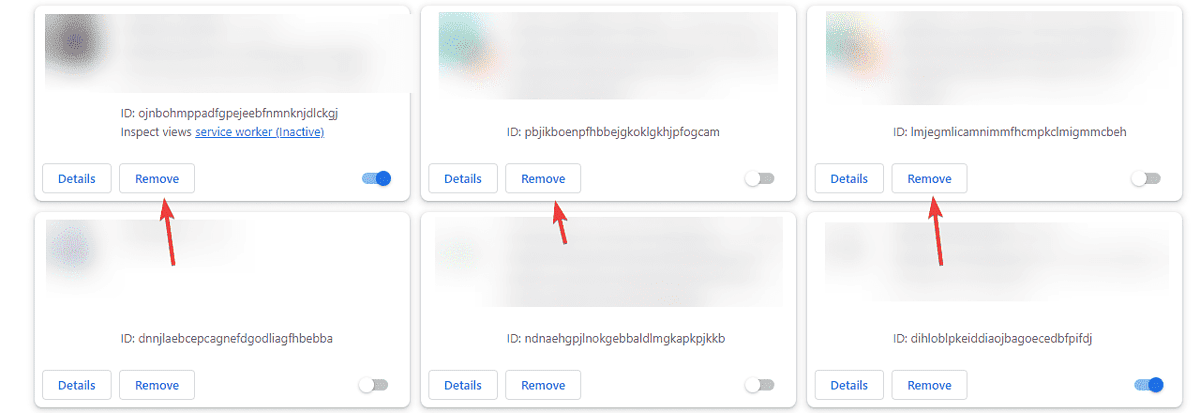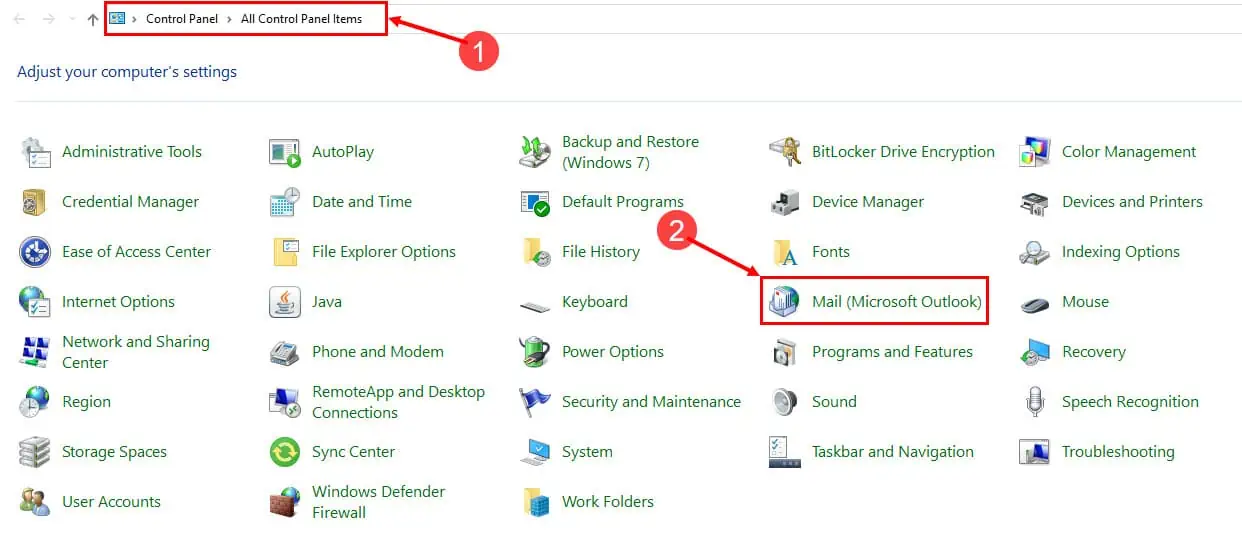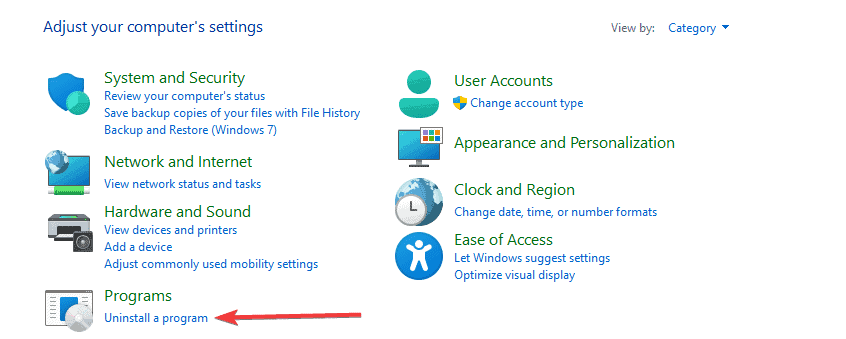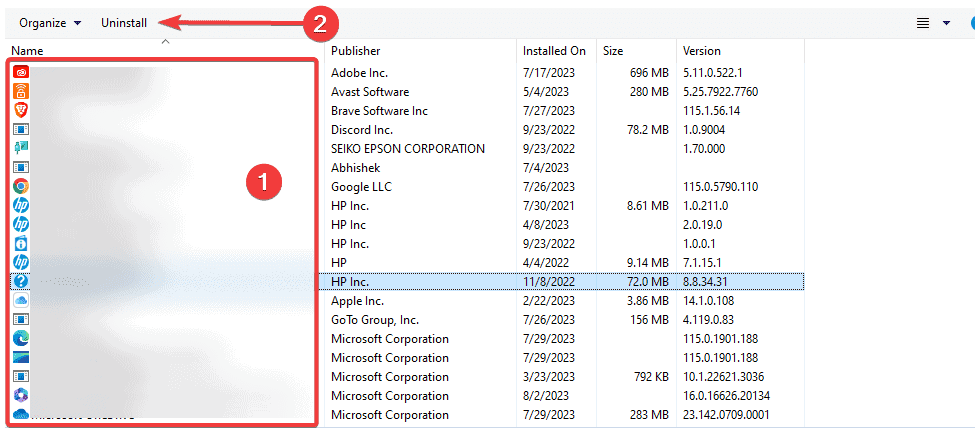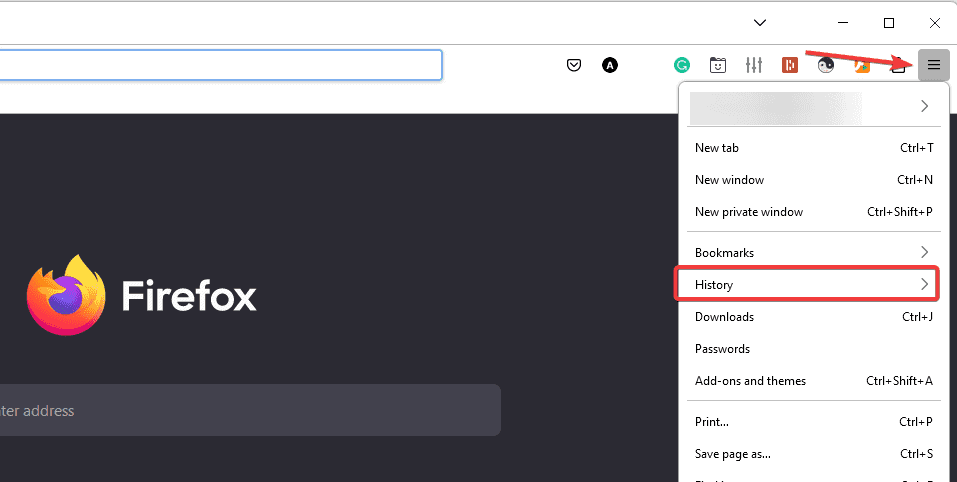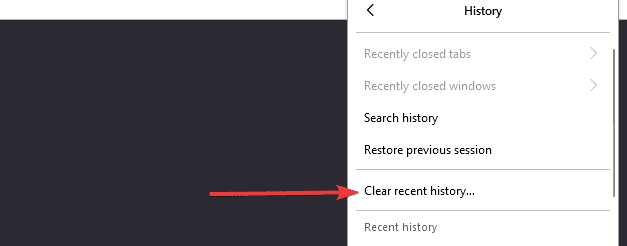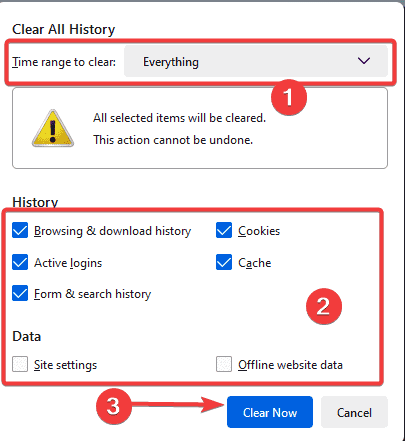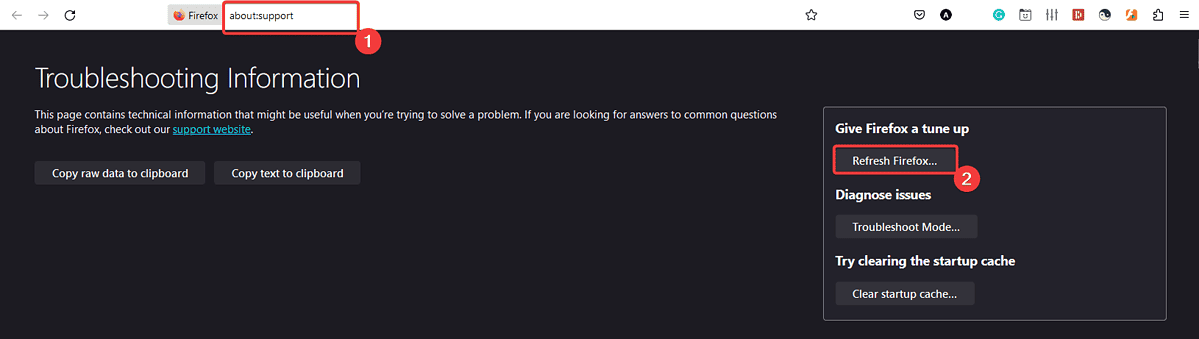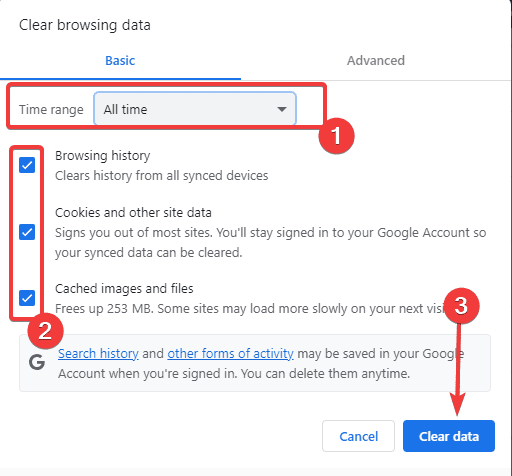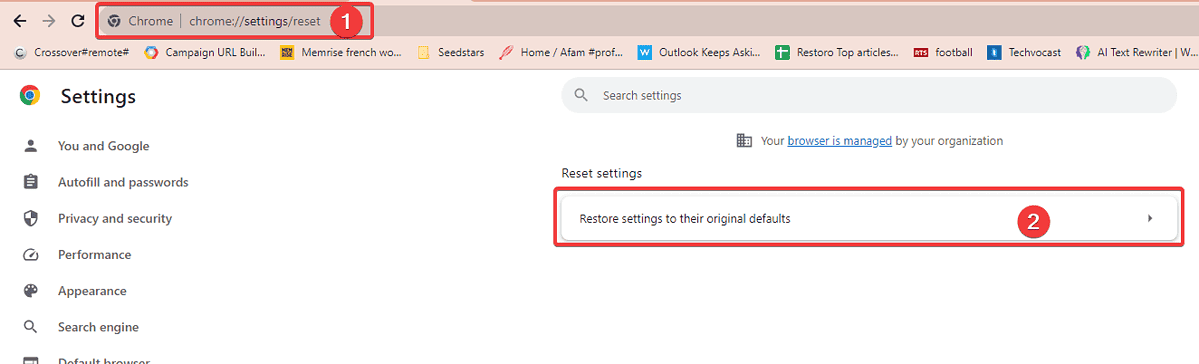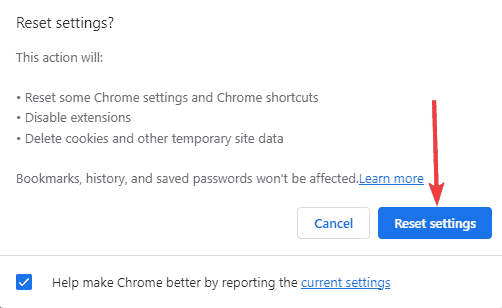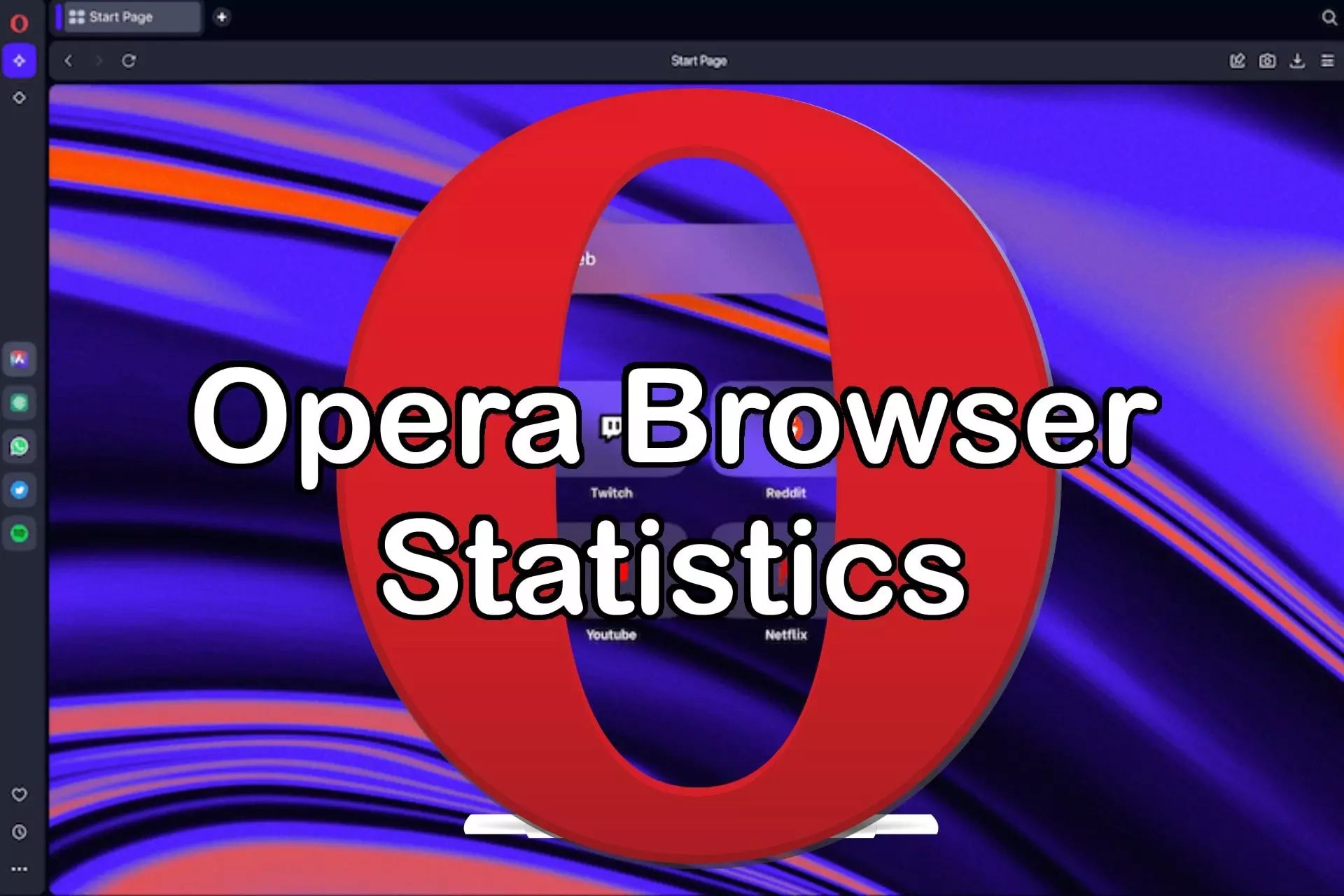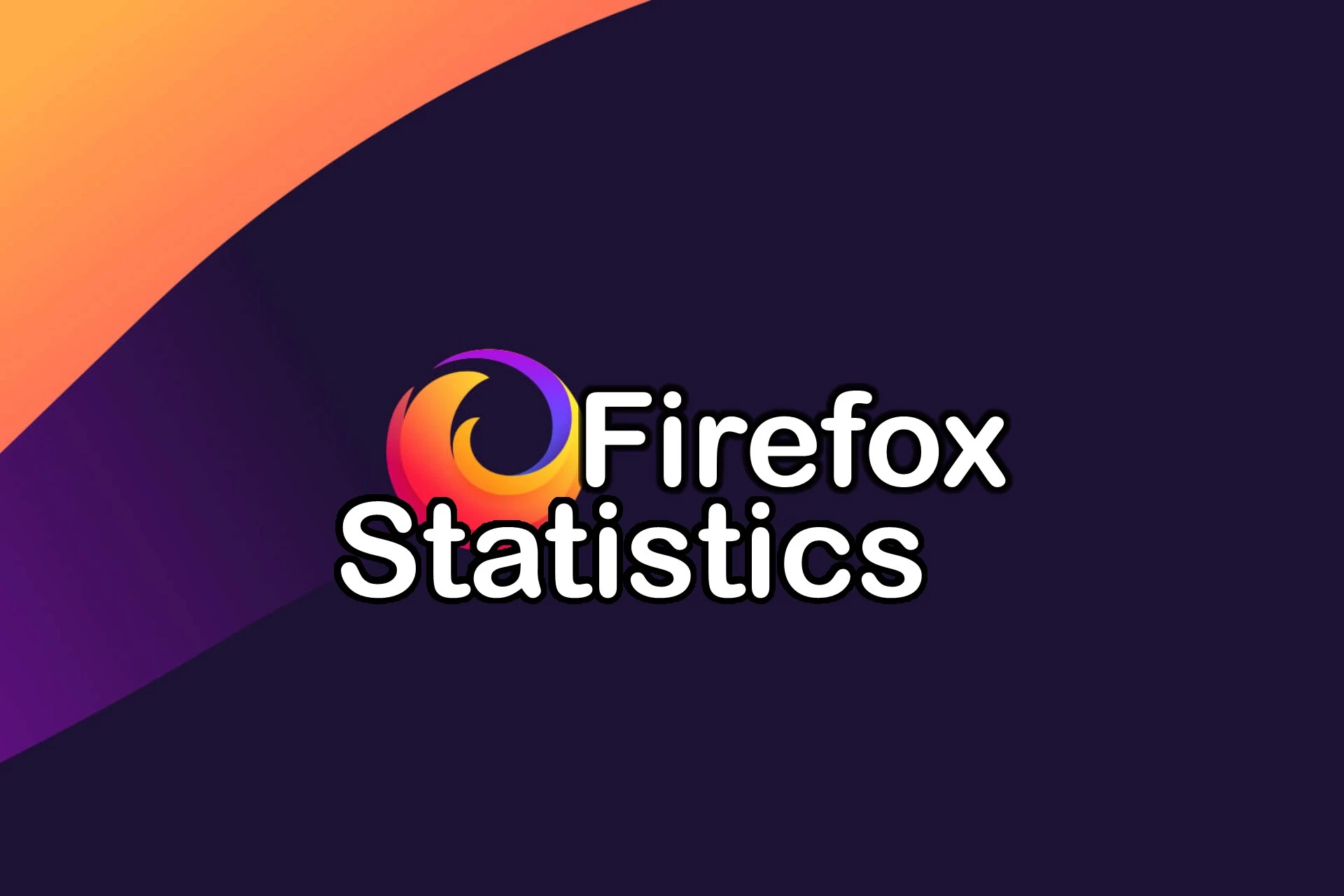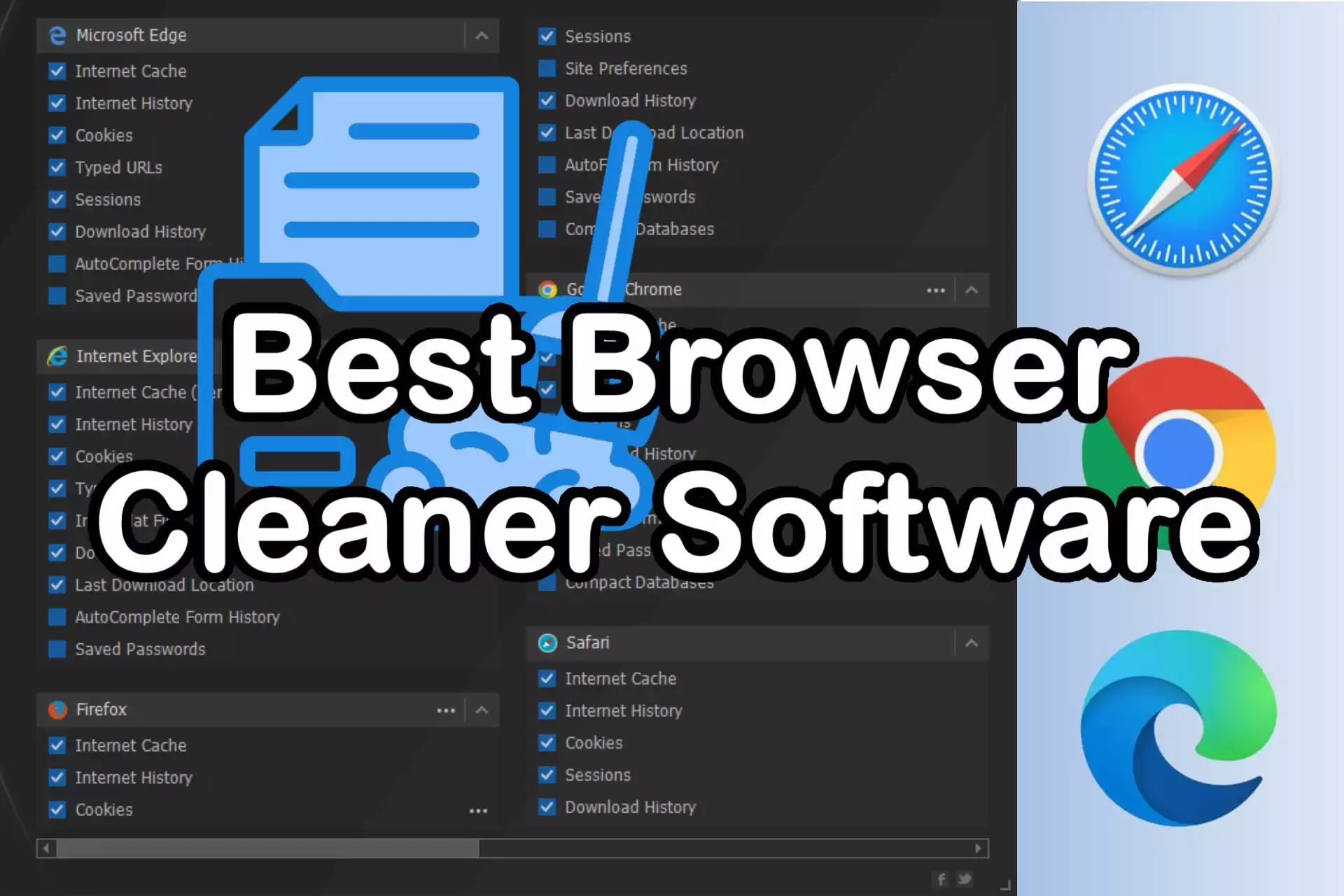Adblock 360 Adware Extension: 3 sposoby na trwałe usunięcie
3 minuta. czytać
Zaktualizowano na
Przeczytaj naszą stronę z informacjami, aby dowiedzieć się, jak możesz pomóc MSPoweruser w utrzymaniu zespołu redakcyjnego Czytaj więcej
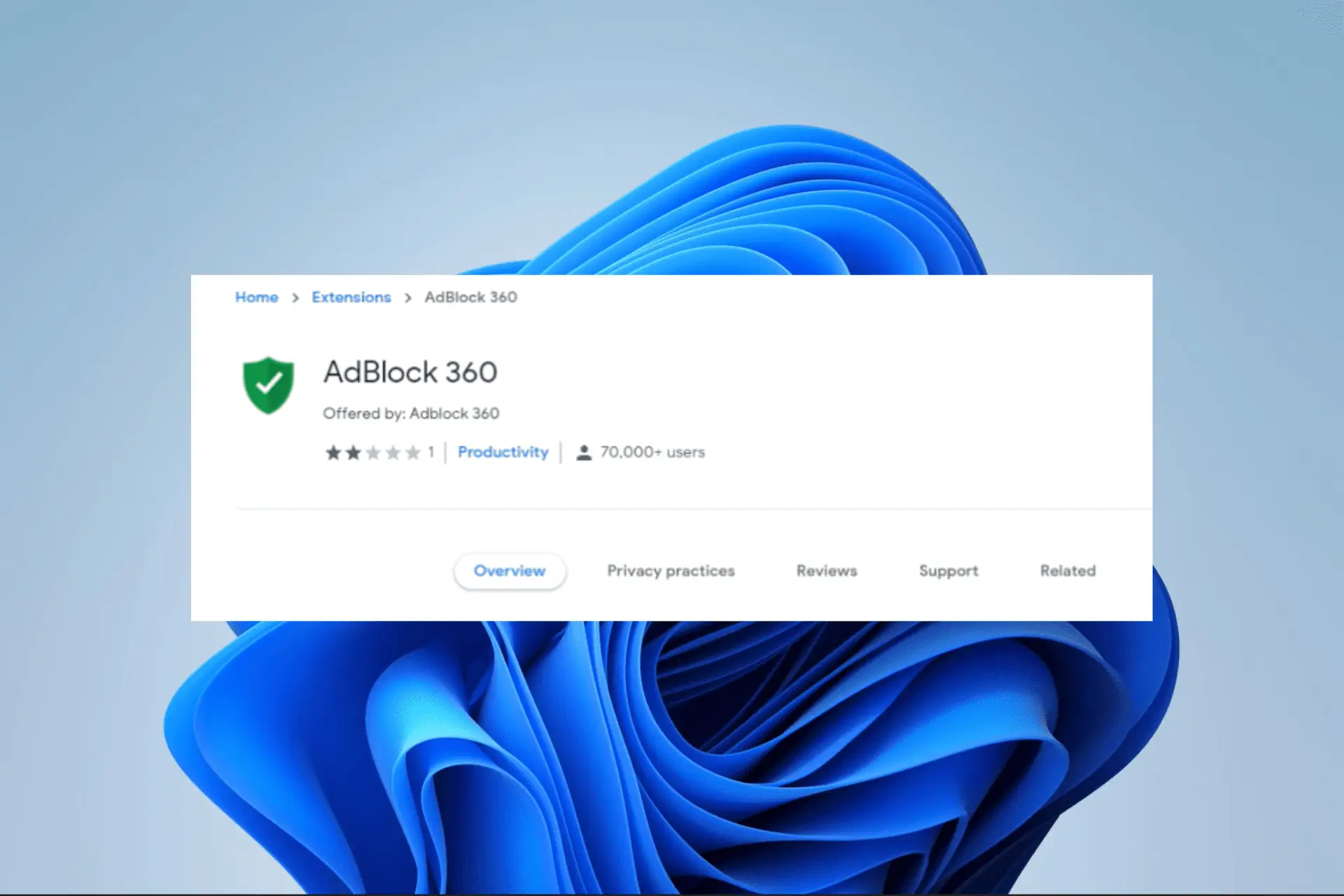
Rozszerzenia blokujące reklamy są przydatne podczas surfowania po Internecie, ponieważ odcinają reklamy, które mogą bardzo rozpraszać uwagę, poprawiając komfort przeglądania. Jednak Adblock 360 dla Firefoksa i Chrome dzieli opinie. Niektórzy użytkownicy uważają, że instaluje adware na swoich urządzeniach.
To oprogramowanie reklamowe Adblock 360 wyświetla losowe wyskakujące okienka, takie jak Wirus Animixplay, może spowolnić działanie urządzenia, a nawet śledzić aktywność online. Odinstalowanie rozszerzenia jest najlepszym rozwiązaniem. W tym przewodniku przeprowadzimy Cię przez wszystkie możliwe opcje jego usunięcia.
1. Usuń rozszerzenie Adblock 360 z przeglądarki
1. 1 Jak usunąć rozszerzenie Adblock 360 z przeglądarki Firefox
- Kliknij Ustawienia ikona i wybierz Dodatki i motywy.
- Przejrzyj listę rozszerzeń, kliknij trzy kropki dla Adblock 360 lub inne podejrzane rozszerzenie i wybierz Usunąć.
- Powtórz krok 2 dla tylu podejrzanych rozszerzeń, ile masz.
- Na koniec uruchom ponownie komputer i upewnij się, że pozbyłeś się oprogramowania reklamowego.
1. 2 Jak usunąć rozszerzenie Adblock 360 z Chrome
- Uruchom przeglądarkę Chrome.
- Kliknij na Ustawienia ikona, wybierz Rozszerzenia i Zarządzaj rozszerzeniami.
- Przejrzyj listę rozszerzeń, kliknij Usuń dla Adblock 360 lub inne podejrzane rozszerzenie.
- Powtórz krok 3 dla tylu podejrzanych rozszerzeń, ile masz. Pamiętaj też o tym Google Chrome pozwala usunąć wiele rozszerzeń jednym kliknięciem.
- Na koniec uruchom ponownie komputer i upewnij się, że pozbyłeś się oprogramowania reklamowego.
2. Usuń aplikację z aplikacji i funkcji systemu Windows
- Naciśnij menu Start, wpisz control i kliknij Panel sterowania opcja.
- Wybierz Odinstaluj program.
- Przejrzyj listę programów i kliknij Adblock 360 lub inne podejrzane aplikacje, a następnie kliknij Odinstaluj przycisk.
- Postępuj zgodnie z instrukcjami kreatora, aby ukończyć dezinstalację iw razie potrzeby uruchom ponownie komputer.
3. Wyczyść historię i dane przeglądarki
3. 1 Jak wyczyścić historię i dane Firefoksa
- Otwórz przeglądarkę Firefox.
- Kliknij na Ustawienia menu w prawym górnym rogu przeglądarki i wybierz Historia.
- Wybierz Wyczyść niedawna historia z opcji.
- Wybierz Wszystko dla Zakres czasu do wyczyszczenia, zaznacz wszystkie pola wyboru i kliknij Wyczyść teraz.
- Na pasku adresu przejdź do ścieżki poniżej i kliknij Odśwież Firefox:
about:support
- Po wyświetleniu monitu potwierdź swój wybór. Po odświeżeniu powinieneś wyeliminować wszelkie złośliwe oprogramowanie wprowadzone przez rozszerzenie Adblock 360.
3. 2 Jak wyczyścić historię i dane Chrome
- Uruchom przeglądarkę Chrome.
- Przejdź do ścieżki poniżej na swoim Pasek adresu:
chrome://settings/clearBrowserData
- Wybierz Cały czas dla Zakres czasu, zaznacz wszystkie pola wyboru i kliknij Usuń daty.
- Przejdź do ścieżki poniżej na swoim Pasek adresu:
chrome://settings/reset
- Kliknij Zresetuj ustawienia. Po zresetowaniu powinieneś pomyślnie usunąć wszystkie dane Adblock 360.
Przed usunięciem plików lub aplikacji z komputera zawsze wykonuj kopię zapasową ważnych informacji, ponieważ określone pliki zostaną usunięte wraz z aplikacjami podczas tego procesu. Zalecamy również instalowanie tylko zaufanych aplikacji i rozszerzeń, aby uniknąć wprowadzenia złośliwego oprogramowania na komputer.
To wszystko, co omówimy w tym przewodniku. Na koniec, jeśli masz konkretne pytania, chętnie je usłyszymy w sekcji komentarzy poniżej.